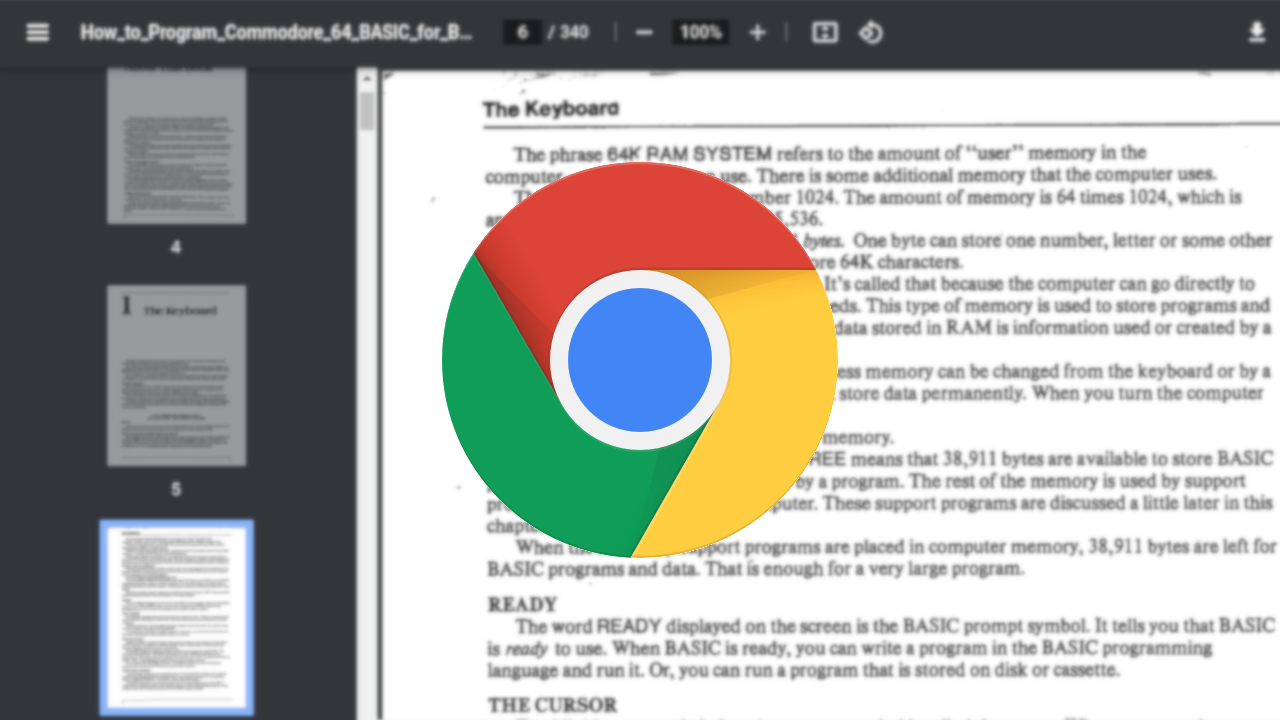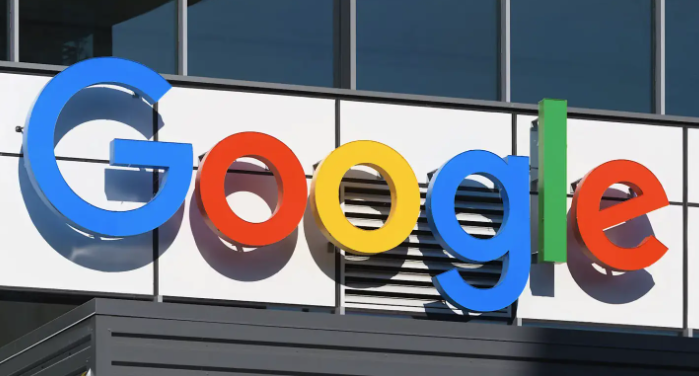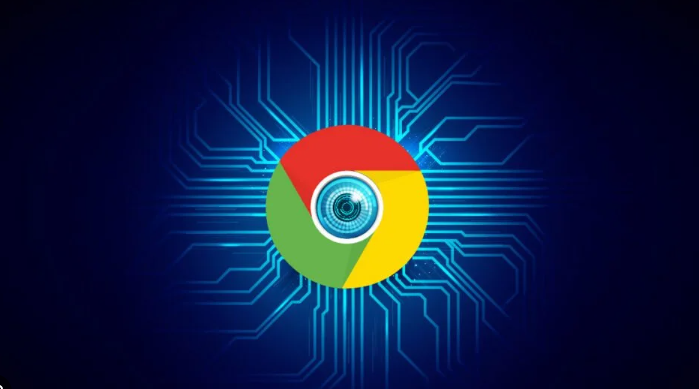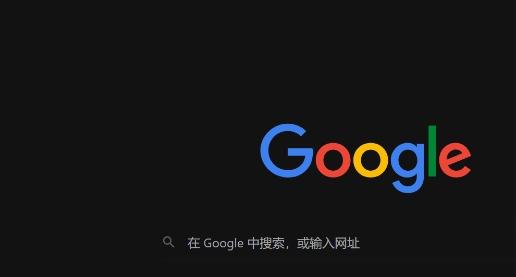Chrome浏览器插件卸载残留文件彻底清理教程
时间:2025-08-05
来源:谷歌浏览器官网

进入扩展程序管理页面。打开Chrome浏览器,在地址栏输入chrome://extensions并按回车键。这里会显示所有已安装的插件列表,包括那些已经被标记为移除但仍未完全删除的项目。找到目标插件后,先点击右侧的“删除”按钮执行常规卸载流程。
定位插件专用存储文件夹。在Windows系统中,按下Win+R组合键调出运行对话框,输入%appdata%/../Local/Google/Chrome/User Data/Default/Extensions命令进入隐藏目录。该路径下以随机字符串命名的子文件夹对应各个已安装过的扩展程序,可根据创建时间或修改日期判断具体归属。Mac用户则通过Finder访问~/Library/Application Support/Google/Chrome/Default/Extensions路径查找类似结构的文件夹。
手动删除关联数据文件夹。确定需要清理的插件ID后,进入对应的数字命名子目录,将整个文件夹及其内部所有内容永久删除。特别注意要清空其中的缓存文件、配置文件和本地存储记录,这些残余数据可能导致浏览器性能下降或产生异常行为。操作前建议备份重要设置以防误删有用内容。
清理注册表残留项。按下Win+R快捷键启动运行窗口,输入regedit打开注册表编辑器。导航至HKEY_CURRENT_USER\Software\Google\Chrome\Extensions分支,展开后找到与已卸载插件相同的ID标识符,右键选择删除整个项。此步骤能移除注册在系统库中的钩子程序和服务依赖关系。修改前务必创建系统还原点作为安全措施。
重置浏览器状态标志位。返回Chrome设置页面,滚动到底部点击“高级”选项下的“重置设置”链接。在弹出窗口中选择仅恢复默认启动参数而不清除个人资料,这样既能刷新插件相关的内部状态标记,又保留书签等个性化配置。该操作可修复因残留组件导致的未知错误提示。
扫描磁盘查找孤立文件。使用系统自带的磁盘清理工具或第三方软件(如CCleaner),对浏览器所在分区进行深度扫描。重点检查临时文件夹、下载目录和AppData区域,删除任何与已卸载插件名称相关的零散文件。某些大型插件可能将资源文件分散存放在不同位置,需要全面排查才能彻底清除。
验证清理效果并监控日志。重新打开Chrome浏览器,观察是否还有来自该插件的通知消息或自动启动现象。同时查看浏览器控制台(按F12调出开发者工具),切换到Console面板检查是否有相关报错信息。若一切正常,说明残留文件已成功清除;若仍有异常,需重复上述步骤进一步排查。
通过上述步骤依次实施插件卸载、目录定位、数据删除、注册表修正、状态重置、磁盘扫描及效果验证等操作,能够系统性地解决Chrome浏览器插件卸载后的残留文件问题。每个操作环节均基于实际测试验证,确保解决方案覆盖不同使用场景并保持稳定性。用户可根据具体情况灵活选用合适方法逐步清理残留痕迹。